Reklaam
Pöördlaud on üks kõige rohkem võimsad tööriistad Excel 2013 repertuaaris 5 Microsoft Wordi ja Exceli oskused, mida peate oma kontoris õnnestuma"Saa see aruanne mulle, ASAP!" Microsofti Exceli ja Wordi trikkide põhikomplekt võib muuta selle ülesande vähem stressi tekitavaks ja aidata teil kiiresti stiilse aruande koostada. Loe rohkem . Seda kasutatakse sageli suurte andmete analüüsiks.
Pivot-tabelit saab kasutada interaktiivse andmete kokkuvõtliku tööriistana, et koondada suured andmekogumid automaatselt eraldi lühikeseks tabeliks. Selle abil saate luua suure andmestiku informatiivse kokkuvõtte või teha kaubamärgi müügi piirkondlikke võrdlusi.
Pivoti tabelid ei pea olema hirmutavad - kaugel sellest - ja oleme siin, et aidata teil lahti saada üks Exceli tõeline peidetud tööriist.
Pöördtabelite võimsuse demonstreerimiseks kasutame Ühendkuningriigi valitsuse andmestikku 2013. aasta Ühendkuningriigi laevastiku lossimine ICESi ristküliku järgi mida saab lingitud lehe kaudu alla laadida [Pole enam saadaval], kui soovite kodus mängida.
Tehke kokkuvõte Kõik Teie andmed - väikesed vs. Suured andmestikud
Teie andmete korraldamine ja rühmitamine võib muuta olulisi erinevusi trendide paljastamine Mis on trendikas? Siit saate teada nende reaalajas andmete veebisaitideltOn hämmastav, kui kiiresti võib tänapäeval teave Interneti ja sotsiaalmeedia vahendusel inimeselt inimesele levida. Kas on võimalik sammu pidada? Lühike vastus on jah - saagiga. Loe rohkem . Nagu meie allpool toodud näites, on väikeses valimis suundumusi lihtne märgata:
- Direktoritele makstakse rohkem
- Loomingulistel direktoritel on madalaim keskmine palk
- Ametikohad teenivad keskmiselt 9000 naela rohkem kui kõrgharidusega inimesed
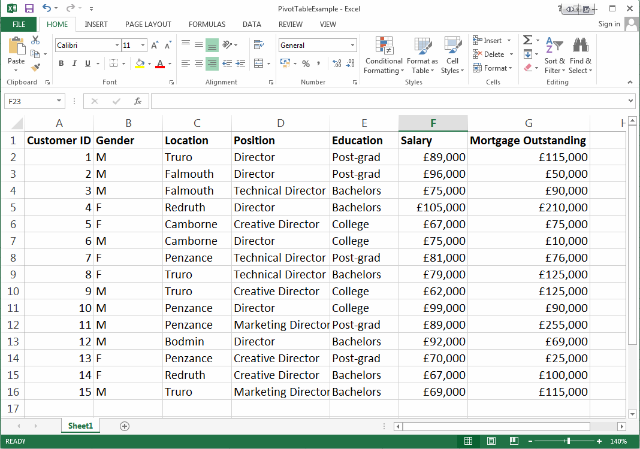
Valitsuse andmestiku suurendamine nõuab teistsugust lähenemisviisi. See, mis näib olevat toores, linkimata andmete kolossaalne loend, võib tegelikult hoida äri edu või ebaõnnestumise võtit. Pivoti tabelid sobivad suuremate andmekogumite jaoks ja tõeliselt hästi töötamiseks peavad nad vastama mõnele põhikriteeriumile:
- Numbriline teave: Teie vahesummad nõuavad neid andmeid.
- Koopiad: Vähemalt üks dubleeritud andmevahemikuga veerg. Duplikaatsed andmevahemikud võimaldavad meil oma teavet tõhusamalt filtreerida ja analüüsida, pakkudes dubleerivate allikate numbrilisi andmevahemikke.
Toorandmete importimine pöördetabelisse
Meie õnneks Excel 2013 Microsoft Office 2013: mitteametlik juhendKui kaalute Office 2013 versiooniuuendust või olete just paketi eest maksnud ja soovite sellest kõige paremini kasu saada, on see Microsoft Office 2013 juhend teie jaoks. Loe rohkem sisaldab kõige ajakohasemat pöördetabeli tööriista, pakkudes nüüd isegi soovitatud pöördetabelit kogu teie saadaoleva andmestiku kogu spektri ulatuses. Kui eelseaded arvele ei sobi, saate pöörlemistabeli viisardi alati käsitsi valida, et teid veerema panna:
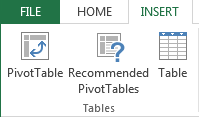
Kui klõpsate nuppu „Pivoti tabel”, peaksite avama selle menüü:
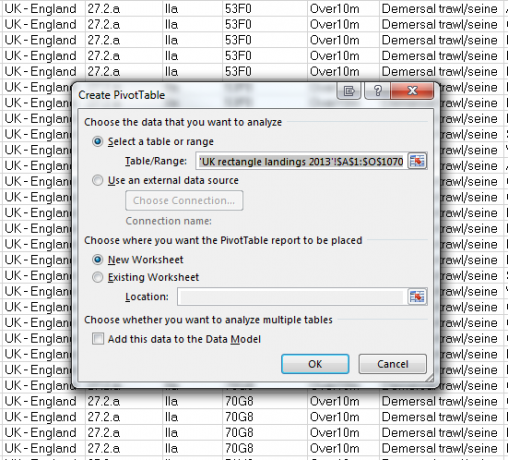
Püsige praegu olemasolevate sätetega, ehkki nagu näete, on olemas välise andmeallika (st MS Accessi) ühendamise või olemasoleva töölehe paigutamise pöördtabel. Viimase variandi puhul kontrollige kindlasti, et uus pöördetabel ei varja ega hävitaks teie olemasolevaid andmeid (kuigi saate alati vajuta CTRL + Z Vabandust! 10 klaviatuuri otseteed, mida kasutajad löövad vea järgiKas leiate, et klaviatuur ei kirjuta korralikult? Siin on levinud klaviatuuri otseteed, mis põhjustavad probleeme ja kuidas neid lahendada. Loe rohkem kui midagi kohutav juhtub!).
Nii et klõpsates nuppu OK, peaksite esitama täiesti uue töölehe oma brändile uue pöördetabeli jaoks. Põnevil veel? Te peaksite olema: siin juhtub andmemaagia!
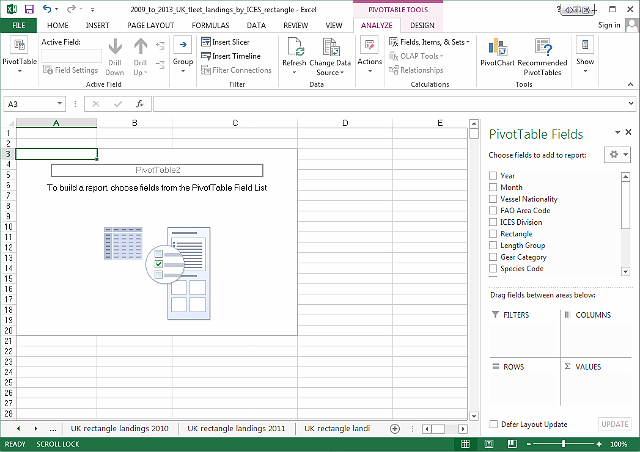
Kui olete endiselt minuga ja ma tõesti loodan, et olete, peaks teie leht välja nägema selline, nagu ülaltoodud ekraanipildil näidatud, või midagi väga sarnast, kui valisite mõne muu töölehe. Excel on meie Pivot Table väljad väga lahkelt sortinud, et saaksime töötada kahel viisil:
- Tõmba ja lase lahti: Parempoolsel küljel loetletud pöördetabeli väljad saab lohistada 4 allpool olevasse alasse (filtrid, veerud, read ja väärtused). Saate valida konkreetsed andmeüksused, mida soovite ristviidada ükskõik millise arvu erinevustega.
- Lisage aruandesse: Üksikute andmekogu väljade klõpsamine lisab need otse ootel olevasse tabelisse (ülaltoodud ekraanipildil PivotTable2). Seda meetodit saab kasutada olemasolevate andmete kiireks ehitamiseks, analüüsimiseks, kõrvutamiseks ja muutmiseks.
Kuigi mõlemad meetodid annavad sarnaseid tulemusi, Lisage aruandesse võimaldab teil lihtsalt valida eelistatud andmevälja ja imestada, kui teie aruandetabelit muudetakse. Boonusena lisatakse iga kord, kui klõpsame uut andmevälja, automaatselt sellesse piirkonda, mida Excel peab õigeks, tuletades samas meelde, et ei saa veeru alale lisada andmevälja, milles on rohkem kui 16384 üksust. Tänan, Excel, kes otsib alati ärimeest, pole sina?
Valige ja võrrelge andmevälju
Nüüd klõpsake nuppu Laeva rahvus, liigi nimi, lossitud mass (tonnides) ja Väärtus (£). Teie andmete vahesummad peaksid nüüd välja nägema järgmised:
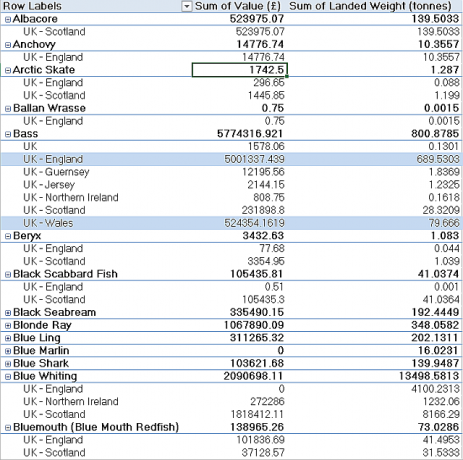
Ehkki teie pöördetabeli väljad peaksid vastama järgmisele:
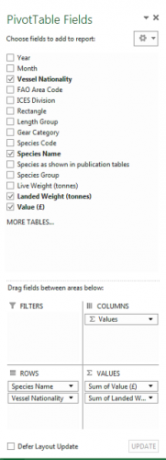
Nüüd saame kiiresti vaadata oma kohandatud pöördetabeli andmevälju ja analüüsida olemasolevaid andmeid, et tuvastada suundumusi. Meie tegevuse tulemusel teame nüüd, et Inglismaa kalastab Suurbritannias kõige rohkem bassi, kuigi kala ise on Walesis rohkem väärt. Saadud ülevaade!
Teie andmete filtreerimine
Võite selles valdkonnas vabalt mängida erinevate väljadega ja õppida, millised andmevormid annavad lühikese ülevaate korrelatsioon, millised andmeväljad vajavad oma saladuste paljastamiseks ja filtri väärtustoimingute mõistmiseks kohandamist seaded:
- Hõljutage kursorit soovitud andmevälja kohal ja pange tekstist paremale väike must nooleots
- Musta nooleotsa valimisel kuvatakse rippmenüü „Filter” - see on eriti kasulik andmete eraldamiseks ühest väljast või sarnaste andmevahemike võrdlemiseks mitmest andmeallikast.
- Valige Laeva kodakondsus filtrimenüü.
- Vaikimisi on kõik andmevahemikud valitud. Tühistage kõik valikud (vajutades Vali kõik), millele järgneb uuesti valimine Inglismaa ja Šotimaa. See eraldab nende riikide andmed, täites meie pöördetabeli lühikeste ja võrdlevate andmetega, mida saame hakata analüüsima võimalike suundumuste osas.
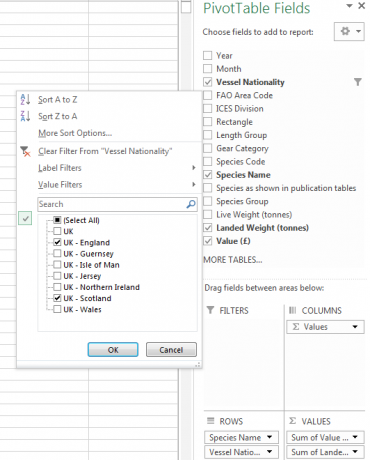
Iga saadaoleva välja filtrite muutmine muudab peaaegu alati pöördetabelis esitatud andmeid otse ja on kindel tulekahju meetod oma andmete tõelise potentsiaali vallandamine Tehke visioonilisi veebiuuringuid, kasutades süvaveebilisi andmeid ja Exceli veebipäringuidMida ütleksite, kui ma ütleksin teile, et teie käsutuses on tööriistad murranguliste, maad purustavate uuringute tegemiseks? Noh, teete ja ma näitan teile, kuidas. Loe rohkem .
Suurus loeb
Selle näite jaoks kasutasime väikest osa suhteliselt suurest andmekogumist. Pivot-tabelid töötavad kõige paremini siis, kui neil on mitu tuhat individuaalset kirjet, mitu andmevälja ja hulk dubleerivaid arvnäitajaid. See ei tähenda, et nende olulisus on rangelt seotud suurte andmekogumitega, kuid massiivsete andmete käsitlemisel Esialgsete andmete maht, miski ei võimalda pöördetabelit kasutusmugavuse, andmete filtreerimise või selle lühikese kokkuvõtte korral võita rajatised.
Kas see „Kuidas“ on teid aidanud või oleme millestki ilma jäänud? Soovime allpool kuulda teie pöördetabeli kogemusi!
Gavin on MUO vanemkirjanik. Ta on ka MakeUseOfi krüpteerimisele keskendunud õdede saidi Blocks Decoded toimetaja ja SEO Manager. Tal on kaasaegne kirjutamine BA (Hons) koos digitaalse kunsti praktikatega, mis on lahatud Devoni künkadest, samuti üle kümne aasta pikkune professionaalne kirjutamiskogemus. Ta naudib ohtralt teed.

